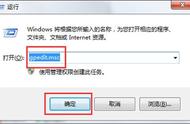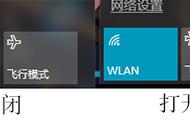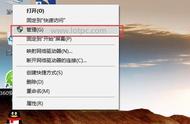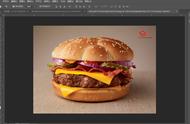电脑的“任务管理器”可以看到我们使用的电脑运行的内容,还可以对电脑进行一些操作,可是当使用的程序没有响应,无论是用键盘还是任务栏都打不开任务管理,是无反应的状态该怎么办呢?请看我下面的具体操作方法:
注:技术问题,看似一样的现象 ,解决起来,原因却是多种多样的,因为标题涵盖的范围太广,往往一个问题有N多种可能的原因导致
具体操作如下
第一步 按Windows 键 R打开“运行” ,gpedit.msc确定

第二步 弹出对话框,点开用户配置,选择下面的管理模板

第三步 点击系统,选中Ctrl Alt Del选项,双击右侧删除“任务管理器”

第四步 弹出对话框,选中已禁用,点击确定即可